Windows Centrum wsparcia - Biuro
Windows Centrum wsparcia - Biuro
Windows Centrum wsparcia - Biuro
Pierwsze kroki w celu pomyślnej aktywacji Microsoft Office oraz rozwiązywania problemów
Nie otrzymasz fizycznego klucza produktu do aktywacji oprogramowania. Z powodów bezpieczeństwa, Lenovo nie ma dostępu do Twojego klucza. Licencja jest przypisana do numeru seryjnego, z którym zakupiono sprzęt Office lub Microsoft 365.
Microsoft Office jest przypisany do komputera i musi być powiązany z kontem Microsoft Office, zanim będzie można go zrealizować. Oznacza to, że aby aktywować oprogramowanie, należy użyć konta Microsoft. Jeśli nie masz konta Microsoft, możesz je utworzyć na stronie logowania (Zaloguj się).
Następująca procedura dotyczy:
- Microsoft Office 2021
- Microsoft 365
- Microsoft Office 2024
Nie klikaj aplikacji "Moje Office" ani "Pobierz Office", aby aktywować swoje oprogramowanie, jak pokazano na poniższym obrazku. Zrobienie tego może uniemożliwić aktywację zakupionego Office.
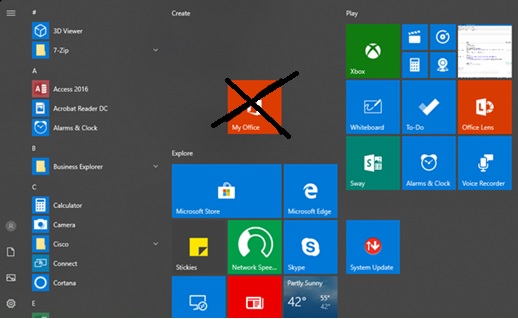
Uwaga: Nie klikaj "Moje Office".
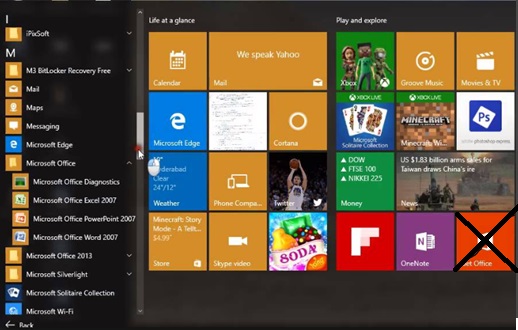
Uwaga: Nie klikaj "Pobierz Office".
- Upewnij się, że Microsoft Windows jest aktywowany.
a. Aby aktywować Windows 10 lub 11, system musi być podłączony do internetu. Aby uzyskać więcej informacji, zobacz Aktywuj Windows.
b. Z menu Start wybierz Ustawienia.
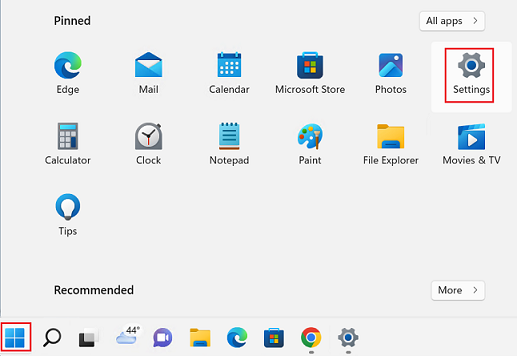
c. Wybierz Aktualizacja i zabezpieczenia, a następnie wybierz Aktywacja, aby sprawdzić status aktywacji.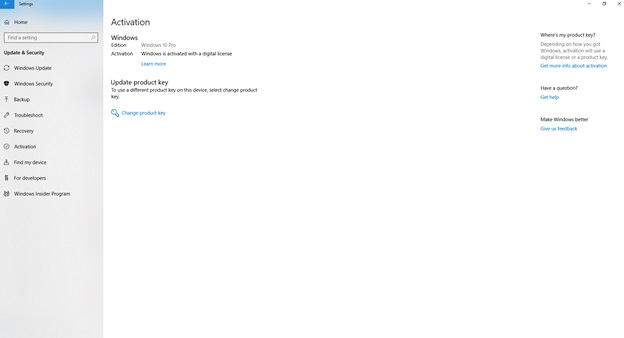
- Jeśli aktywujesz Microsoft Office przed aktywacją Microsoft Windows, a widzisz komunikat "Wypróbuj/Kup i Aktywuj", kliknij tutaj, aby pobrać i uruchomić plik aktywacji Microsoft Office: cssemerg97275.
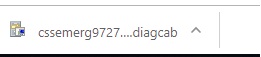
- Kliknij dalej, aż proces zostanie zakończony.
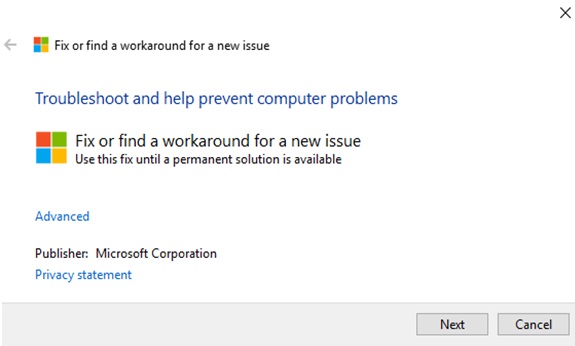
- Uruchom ponownie system i otwórz Microsoft Word. Uwaga: Ponowne uruchomienie może zająć kilka minut, podczas gdy stosowane są aktualizacje.
- Otwórz dowolną aplikację Microsoft Office, na przykład aplikację Microsoft Word na komputerze. Kontynuuj aktywację swojego produktu Office, postępując zgodnie z instrukcjami na ekranie. Możesz uzyskać dostęp do Microsoft Word, naciskając ikonę Windows i wpisując Word.
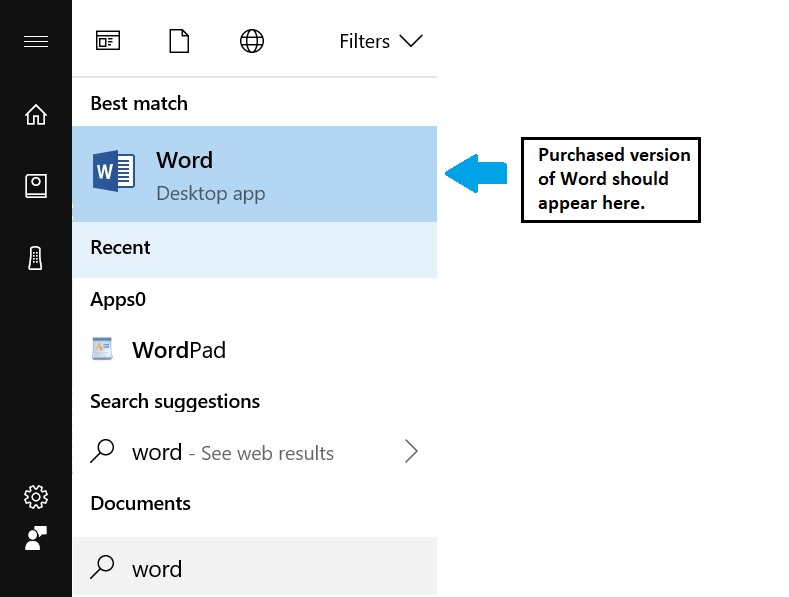
- Po otwarciu Microsoft Word możesz zobaczyć jeden z poniższych obrazków.
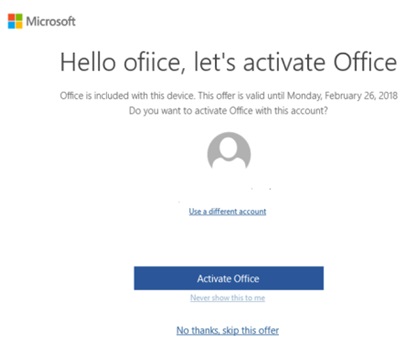
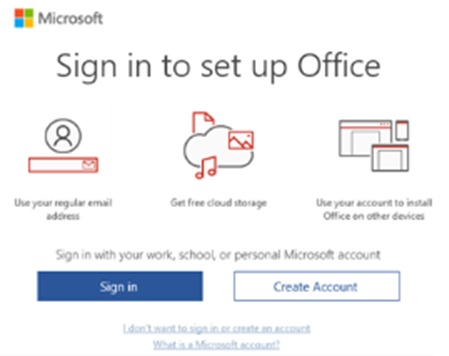
- Zaloguj się za pomocą Konta Microsoft lub utwórz nowe, aby aktywować swoje oprogramowanie. Aby uzyskać więcej informacji, odwiedź: Zarządzaj kontem
- Kliknij tutaj, aby uzyskać dodatkowe kroki od Microsoft w celu aktywacji Microsoft Office
- Jeśli powyższe rozwiązywanie problemów nie działa, sprawdź tutaj, aby uzyskać dalszą pomoc.
Microsoft 365, Office 2021, Office 2024
Aby zrealizować nowy zakup:
- Przejdź do www.office.com/setup lub Microsoft365.com/setup.
- Zaloguj się za pomocą swojego konta Microsoft lub utwórz je, jeśli go nie masz. Upewnij się, że pamiętasz to konto, aby móc zainstalować lub ponownie zainstalować Office później, jeśli zajdzie taka potrzeba.
Uwaga: Jeśli odnawiasz subskrypcję Microsoft 365, wprowadź konto Microsoft, które jest powiązane z Twoją subskrypcją. Nie pamiętam swojego konta Microsoft. - Jeśli nie widzisz opcji wprowadzenia klucza produktu, został on wprowadzony automatycznie.
- Postępuj zgodnie z instrukcjami, aby zakończyć proces realizacji.
| Objaw | Rozwiązanie |
|---|---|
| Czy mogę zobaczyć mój klucz produktu w Office? | Czy mogę zobaczyć mój klucz produktu w Office? |
| Aktywuj Office, który jest wstępnie zainstalowany na nowym urządzeniu Windows 10 | Aktywuj Office, który jest wstępnie zainstalowany na nowym urządzeniu Windows 10
|
| Nie mogę znaleźć aplikacji Outlook, Access ani Publisher na nowym komputerze, który zawierał Office | Nie mogę znaleźć aplikacji Outlook, Access ani Publisher na nowym komputerze, który zawierał Office |
| Chcę ponownie zainstalować Microsoft Office | Chcę ponownie zainstalować Microsoft Office |
| Czy potrzebuję klucza produktu, aby ponownie zainstalować Office? | Czy potrzebuję klucza produktu, aby ponownie zainstalować Office? |
| Występuje błąd podczas aktywacji wstępnie zainstalowanego Office na nowym komputerze (0xC004F200) | Występuje błąd podczas aktywacji wstępnie zainstalowanego Office na nowym komputerze (0xC004F200) |
| Office zajmuje zbyt dużo czasu na instalację | Office zajmuje zbyt dużo czasu na instalację |
| Rozwiązywanie problemów z instalacją Office | Rozwiązywanie problemów z instalacją Office |
| Produkt nieaktywny lub użycie niekomercyjne / Produkt nieaktywny w pasku tytułowym aplikacji Office | Produkt nieaktywny i błędy aktywacji w Office |
Pokrewne artykuły
Twoja opinia pomoże poprawić ogólny komfort użytkowania

